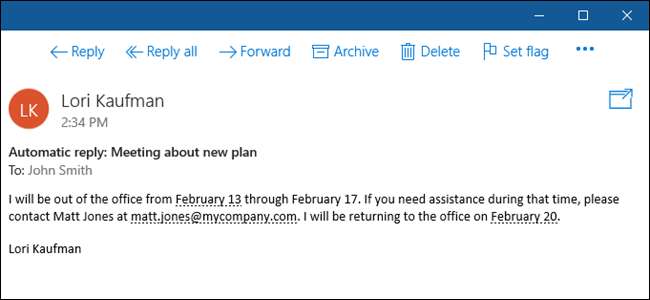
Wenn Sie für eine Weile nicht im Büro sind, können Sie Mail in Windows 10 so einrichten, dass es automatisch auf alle E-Mails antwortet, die Sie erhalten, und die Leute wissen lassen, dass Sie während dieser Zeit keine E-Mails lesen oder beantworten.
Derzeit werden automatische Antworten in Mail nur für Outlook.com-, Live.com-, Hotmail- und Office 365-Konten unterstützt.
Klicken Sie auf das Zahnradsymbol in der unteren linken Ecke des Fensters, um eine Abwesenheitsantwort in Mail für eines dieser Konten einzurichten.
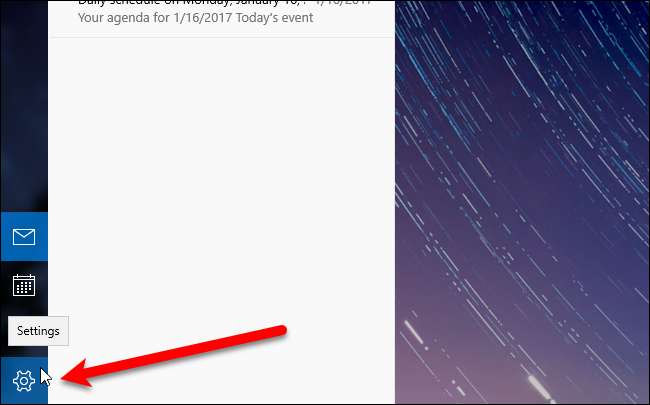
Klicken Sie im Bereich Einstellungen, der rechts angezeigt wird, auf "Automatische Antworten".
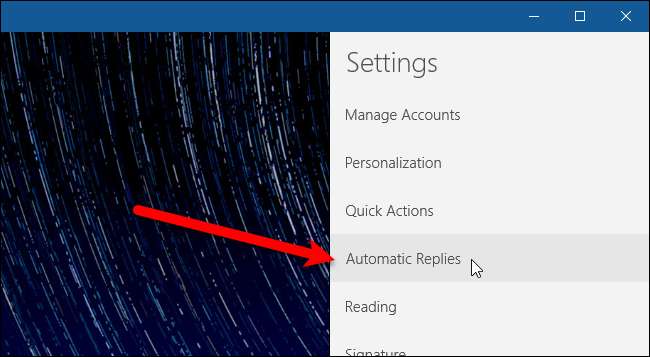
Wählen Sie aus der Dropdown-Liste "Konto auswählen" das Konto aus, für das Sie automatische Antworten senden möchten.
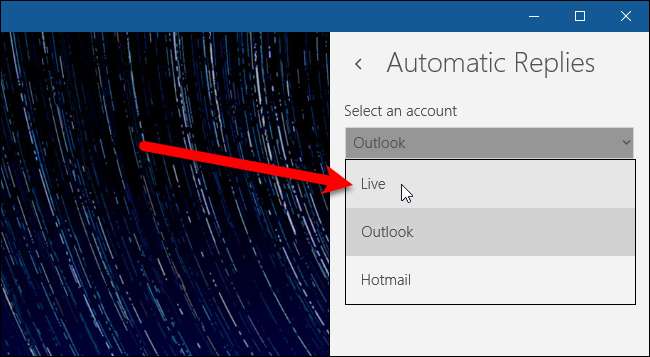
Um automatische Antworten für das ausgewählte Konto zu aktivieren, klicken Sie auf den Schieberegler "Automatische Antworten senden", damit es dunkelgrau wird und "Ein" lautet. Geben Sie die Nachricht, die Sie als automatische Antwort senden möchten, in das Feld unter dem Schieberegler ein. Wenn Sie möchten, dass die Antwort nur an Personen in Ihrer Kontaktliste gesendet wird, aktivieren Sie das Kontrollkästchen "Antworten nur an meine Kontakte senden". Sie können automatische Antworten für alle unterstützten Konten in Mail einrichten, müssen dies jedoch für jedes Konto separat tun.
Klicken Sie auf eine beliebige Stelle links im rechten Bereich, um ihn zu schließen.
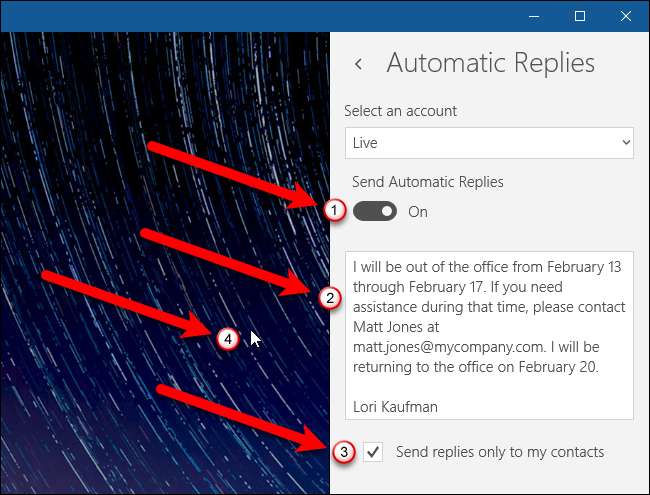
Wenn Ihnen jemand eine E-Mail sendet, erhält er automatisch die von Ihnen eingerichtete Antwort.
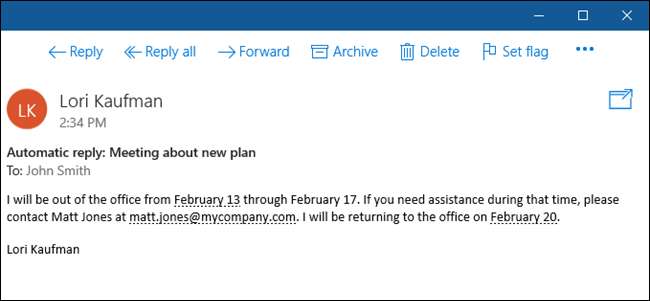
Sie erhalten weiterhin E-Mail-Nachrichten, die an Sie gesendet werden, während die automatische Antwort aktiviert ist. Oben im E-Mail-Fenster wird ein Nachrichtenbanner angezeigt, wenn für das aktuell ausgewählte E-Mail-Konto automatische Antworten aktiviert sind. Um die automatischen Antworten für das aktuelle Konto zu deaktivieren, klicken Sie auf die Schaltfläche "Deaktivieren" auf der rechten Seite des Nachrichtenbanners. Sie können auch auf "Schließen" klicken, um das Banner in der aktuellen Sitzung auszublenden (bis Sie Mail schließen und erneut öffnen), wenn Sie nicht bereit sind, automatische Antworten zu deaktivieren. Das Banner wird beim nächsten Öffnen von Mail erneut angezeigt.
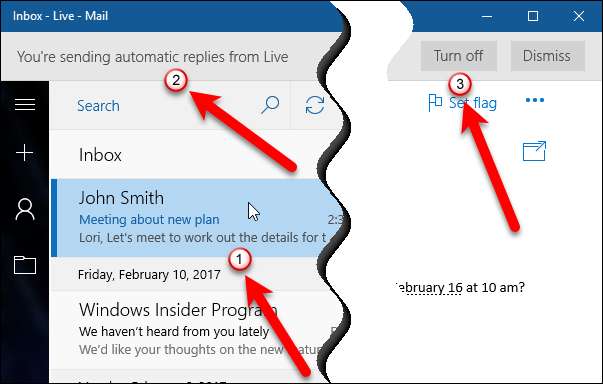
Leider gibt es keine Möglichkeit, einen Datumsbereich für die automatischen Antworten in Mail anzugeben. Vergessen Sie daher nicht, diese mithilfe des Banners oben im Fenster oder des Bildschirms "Automatische Antworten" in den Einstellungen zu deaktivieren.







